Youtubeライブで誰でもスポーツ中継ができる!配信機材をご紹介
当社がスポンサーをしております北海道ベースボールリーグ(以下HBL)に所属している球団『旭川ビースターズ』のYoutube Liveに技術協力しております。
ここではYoutube Liveの機材構成と中継の実施方法についてお伝えしていこうと思います。
※2024/4/22追記
Youtube中継にスピードガンの速度を合成できるソフト「RapidNavi」を開発しました!
https://baseball-dx.syn-game.com/lp/
その他、BSOソフト、選手情報テロップソフトも開発、こちらは無料配布中です
https://www.youtube.com/watch?v=z_bSUH0Vr78
https://www.youtube.com/watch?v=G_XVFyDFruM
※2025/5/26追記
コンセプトは誰でも買える機材で本格的な配信を目指す
お金をかければプロと同様の中継ができるのは当たり前ですが、今回は誰でも真似できるような機材構成を目指しました。HBLの他球団やその他資金面で厳しいスポーツチームでも中継ができることを目的としています。
これは当社が試合に足を運ばないと中継ができない状態を打破するもので、誰でも買える機材で誰もが扱える機材を使って中継を実施することで、マイナースポーツでもどんどん配信が広がると良いな、という目的があります。
中継をしたいけどやり方がわからない、どんな機材が必要かわからない、そんな方の参考になればと思います。

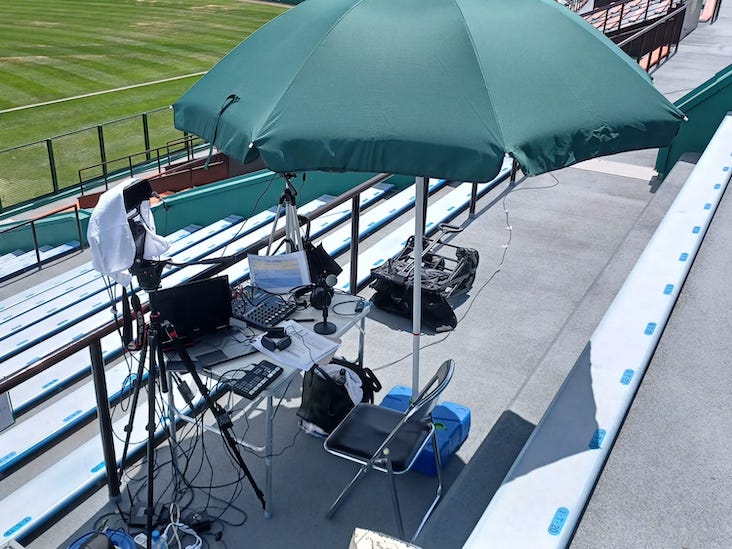
当社が使っている機材構成は以下の通り。
・PC(RTX3070搭載Windows10マシン):1台 ※10世代Corei7、メモリ16GB以上なら十分配信できます
・配信ソフトはOBS 無料の配信ツール
・ビデオスイッチャー:1台
・デジタル一眼レフカメラ:1台
150-500ミリ望遠レンズ(EF70-300ダブルレンズキットのものも利用)
4Kモバイルモニタ
・家庭用フルHDビデオカメラ:1台
・4K HDMIキャプチャボード
・ワイヤレスHDMI映像送受信機:1台
・大容量モバイルバッテリー:2台
・ビデオカメラ用マイク:1台
・三脚:2台
・テザリング用スマートフォン
・その他
テーブル、椅子、日焼け止め、etc
・ミキサー
ヤマハMG102c
・ガンマイク
ECM-VG1 [エレクトレットコンデンサーマイクロホン]
・MP3プレイヤー(使ってないスマートフォンで代用)
・ダイナミックマイク
すべてアマゾンで購入可能です。これらの機材を組み合わせて中継を実施しています。
機材詳細
個別に機材構成を見ていきましょう。
全て中継を実現するために集めた機材です。同じ機能をもっていれば代替品として機能します。
今回ご紹介するものは当社が所有する機材ですが、すべて同じもので高価なものを用意しなくても、目的に応じた機材を揃えることで十分中継を実施できます。
ノートパソコンももっと低スペックのもの(3〜5万円くらいのもの)でも十分力を発揮してくれると思います。
PC(Windowsマシン)
メインPCはマウスコンピューターのノートパソコンを利用しています。
映像を処理して配信するため多少スペックが高めのマシンを使うと良いと思います。高画質配信をしたい場合はRTX30シリーズ以上を搭載したものがおすすめです。搭載していなくてもCPUがcorei7以上であれば耐えられると思います。
たまたま当社で使っているWindowsマシンがゲーミングPCだったためオーバースペック気味ではあります。ただ、安定した配信を行うためにはスペックが高いに越したことはありません。
ノートパソコンであれば、10世代Corei7以降、メモリは16GB以上、3〜4年前くらいのノートパソコンなら使えるレベルのものがまだまだあります。
ただし、クロマキー処理や透過処理、3DCGアニメーションなど、カメラの映像以外を使いたい場合はできるだけ最新の強いパソコンをお勧めします。
10万円くらいのゲーミングノートPCであれば問題なく利用できます。
(RTX3050~RTX4060)などのグラフィックボードが乗っていると高画質配信も可能です。
メモリは最低16GB、32GBあると余裕が出ますね。
Macで配信することも可能です。その場合は配信ツールが対応しているか注意しましょう。
マウスコンピューター ノートパソコン
https://www.mouse-jp.co.jp/store/r/ra2020200/
配信ソフトは「OBS Studio」
これは無料で使える映像配信ソフトで、画面の切り替えやクロマキー機能、カラーキー機能など高機能が売りのソフトです。ストリーミング配信の設定も簡単で便利なので採用しました。
4K HDMIキャプチャボード
ビデオスイッチャーの映像をPCに取り込む際にキャプチャーボードを介しています。USB入力端子が通常はついているのでほとんどのパソコンで利用可能です。一部最新機種だとUSB-C端子しか無いものもありますので、USB端子付きのマシンを用意します。
今回はHDMIパススルー機能付きのものを用意しました。今後外部ディスプレイに映像をミラーリングし、ディスプレイを確認しながら実況を行うことも想定しています。パソコン画面のみを見る場合は入力のみの製品でも問題ありません。高画質配信を想定して4K対応製品にしておくことをおすすめします。
https://www.amazon.co.jp/gp/product/B09NYVDFBZ

ビデオスイッチャー
今回は複数台のカメラを切り替えながら配信する想定で機材を集めました。例えばNPBのテレビ放送ではいくつものカメラを切り替えて実況していますよね。それを模した状態を目指しています。
ビデオスイッチャーはBlackmagic Designの「ATEM Mini 」を使います。

https://www.blackmagicdesign.com/jp/products/atemmini
ビデオスイッチャーは様々なメーカーから発売されていますが、使いやすさと値段の手頃さからATEM Miniをチョイスしました。ATEMI mini Proなどバリエーションが多数ありますが、スイッチングのみの利用を想定しているため無印にしました。Proでも使い方は同じです。
カメラから伸びたHDMIケーブルを接続し、必要に応じて番号のボタンを押して切り替えます。切替時のエフェクトや「ピクチャー・イン・ピクチャー」も手軽に使えるのでおすすめです。モニター付きのものもありますが比較的高額な製品なのでボタン切り替えのみのものにしました。
配信時には、右手でカメラを動かしつつ、ゲームの進行を追いながらボタンを押して映像を切り替えています。
慣れれば簡単ですが、ボタンを押すタイミングが早いと視聴者さんがみづらいので、どのタイミングで画面を切り替えるかは今の所経験値です。
プロ野球中継をみてシミュレーションしましょう。
メインカメラ
撮影用のメインカメラはデジタル一眼レフをWebカメラ扱いとしています。ビデオカメラでも良いのですが、家庭用ビデオカメラは画質がさほど良くないので、大口径レンズと一眼レフカメラの組み合わせが安く高画質で映像を取得できます。
一眼レフカメラは種類によっては動画プレビューに様々な表示物が映り込み消すことができないものがあります。当社で使っている機材詳細は以下になります。
「EOS 6DMark2」 https://kakaku.com/item/K0000977957/
「SIGMA150-500mm」 https://www.sigma-global.com/jp/lenses/150_500_5_63_os/
「4Kモバイルディスプレイ」https://www.amazon.co.jp/dp/B07J6NSGH2
カメラはキヤノンのカメラを使っています。普段の撮影業務に使っているものを流用しました。
なので値段が高いので同じものを買う必要はありません。
新規に購入する場合はなるべく新しい物を購入しましょう。動画撮影に特化したSONYやパナソニックもおすすめです。
レンズは大口径の望遠レンズを使っています。これはホームベースからセンターを守る選手をカバーできる規模です。実際には100mm~300mm程度あれば十分なので、ダブルズームキットの望遠レンズレベルでも問題ありません。
一眼レフは実際に録画はせず、動画モード切り替えで映像を表示させるだけにします。古い機種だとシャッター速度や撮影枚数などの情報が表示されたまま消せないものもありますので確認が必要です。それをHDMIケーブルでパソコンに取り込みます。
その歳、カメラのディスプレイは真っ暗になり何も見えなくなるため、それを解消するためにモバイルディスプレイを活用します。

https://www.amazon.co.jp/gp/product/B07J6NSGH2
ここでは映像ループアウト機能付きのものを用意します。
ループアウトとは、映像を見ながら更に出力できるもので、一眼レフカメラからモバイルディスプレイに接続し、さらにモバイルディスプレイからPCに入力します。入力しか無い場合はただのモニターになってしまうため意味がありません。
家庭用フルHDビデオカメラ
2台目のカメラとして家庭用ビデオカメラを用意します。
もちろんメインカメラ同様デジタル一眼レフカメラでも問題ありません。今回は費用の問題で家庭用ビデオカメラを選んでいます。ここでは予算の都合上フルHD画質に留まっていますが、できれば4K画質のカメラを用意するのが良いでしょう。
HDR SONY CX470
https://www.sony.jp/handycam/products/HDR-CX470/

小型軽量ながら望遠機能も良く遠くまで撮影可能です。
実際にバックスクリーン裏に設置して撮影していますが、センター120メートル程度でも十分ピッチャーマウンドを拡大撮影が可能です。これを固定撮影用に設置し、あとは触らず置いておきます。スタッフを確保できる場合はカメラ担当として動かすことも良いと思います。
当社の場合は1人で全てをコントロールする前提の配置のため、バックスクリーンカメラは固定、バッターカメラを動かせるようにしました。

バックスクリーンに設置したカメラからの映像。
最大望遠までまだ余裕があるので更に広い球場でも十分な映像が得られます。
標準バッテリーは90分程度で残量不足になるためモバイルバッテリーを使いUSB給電しています。これで3時間以上の試合でもバッテリー切れを起こすことなく据え置くことが可能となりました。

場合によっては球速表示を見せるために2台目のカメラを設置することもあります。
独立リーグでは球速表示がマストとも言われていて、投手の能力を世間にアピールできる機会でもあります。
スカウトの皆様にもわかりやすい映像をお届けできればと思います。
バックネット裏に置いてホームに向かって走ってくる選手を映しても良いですね。
ちなみに、カメラの設置場所としては1塁ベース直線上に構えると格好良い絵が撮れるようです。
得点表示、BSO
得点の表示やカウント表示がないとやはりみていて面白くありません。
エクセルで作ろうか、Unityで適当なツールでも作ろうかと考えましたが、先人の知恵がありました。
「GoShowシート」というものを利用させていただいております。(作者様大変素晴らしいものを使わせていただき感謝しております)

GoShowシートを用いた野球配信
https://note.com/ohmi_yamo/n/nd3429cd17a84
実際には必要な箇所をOBSスタジオで切り出したり、透過処理を施したりとカスタマイズをしながら使っております。
BSOカウントもポチポチマウスをクリックするだけで済むので非常に便利です。
得点の他、ヒット数カウントもあるのでスコアに反映して表示させられます。
将来的に選手情報を出してみたり、次の打者表示を出したり、やりたいことは山積みです。
ということで、独自にソフトを開発しました 2025年5月追記
RapidNaviBSO
https://baseball-dx.syn-game.com/lp/rapid-navi-bso%e3%82%b7%e3%82%b9%e3%83%86%e3%83%a0
RapidNaviStats
https://baseball-dx.syn-game.com/lp/rapid-navi-bso%e3%82%b7%e3%82%b9%e3%83%86%e3%83%a0
RapidNaviBSOはBSOカウントとスコアボード機能を備えたソフトです。
Windows専用ソフトとなっており、チーム画像やチーム名の登録、ランナー表示、ヒット、エラー、得点表示があります
マウスクリックでぽちぽち押していくだけで自動的にスコアも登録される仕組みです
RapidNaviStatsは選手情報テロップを出せるソフトです。
事前にCSVで選手情報を登録しておき、その情報をフェードイン、フェードアウトで画面上に出します。
クロマキー処理をすることで画面への合成が可能です。
その他、打席ごとの結果も記録できるのでテレビ中継さながらの演出が可能になります。
RapidNavi公式サイト
https://baseball-dx.syn-game.com/lp/
この二つのソフトは、個人利用であれば完全無料で自由にお使いいただけます。
商用での利用、お金が発生する場合は別途ご連絡をお願いいたします。
ワイヤレスHDMI映像送受信機
バックスクリーン裏に設置するビデオカメラの映像をどうやって取得するかを検討した結果、ワイヤレスHDMI送受信機を使うことにしました。120メートル以上のケーブルを伸ばすのは現実的ではありませんし、あったとしても値段が高すぎて買えません。
(通常の100メートル以上のケーブルだと不具合を起こすので光ケーブルにしないといけない)
そこでワイヤレス送受信機からHDMIケーブル経由で映像を取得しています。
ちょっと難しくなりますが技的認証を受けたものを使うようにしましょう。
日本の法律だと技的が通っていない通信機器を使うことはNGです。

https://www.amazon.co.jp/gp/product/B09DGNMT4N
大容量モバイルバッテリー
今回の機材は電源が取れない場合も想定しています。
モバイルノートPCはバッテリーを積んでいるので、3時間程度であればなんとかバッテリーが持ちます。問題はカメラです。
都度スタッフが状態をみてバッテリー交換ができればよいのですが、1人で運用する前提なのでそうも行きません。そこで大容量バッテリーを用意し、カメラとワイヤレスHDMI送受信機の電源を確保することにしました。
1台はPC給電用にしています。大容量バッテリーなのでノートパソコンを充電したり、カメラを充電したり、複数の機器を同時に充電できるものにしました。さらには災害時にも使えるよう普段の生活の備えとしても活用できます。

https://www.amazon.co.jp/gp/product/B0B3D7K12L
もう一台はビデオカメラ給電用に少し小型のものを選びました。USB給電もできるのでビデオカメラの電源としてそのまま利用できます。長時間の利用でもバッテリーは十分もつので便利です。

https://www.amazon.co.jp/gp/product/B0BRPZLW4Y
・ガンマイク
ECM-VG1 [エレクトレットコンデンサーマイクロホン]
![ECM-VG1 [エレクトレットコンデンサーマイクロホン]](https://image.yodobashi.com/product/100/000/001/003/405/679/100000001003405679_10204.jpg)
球場のアナウンスや観客の声を収録するためのマイクを用意します。
ビデオカメラ用の小型マイクだと集音性が弱いため無指向性のガンマイク等を用意すると良いでしょう。
三脚
カメラを固定するための三脚は任意のものを用意してください。
しかし、カメラを動かす場合にはビデオカメラ用のものが必要になります。一眼レフカメラ用だとスムーズな旋回ができず画面がぶれてしまうため、必ずビデオカメラ用のものを使いましょう。
さらに重要なのが三脚の重さです。
持ち運びを考えて小さく軽いものを選びがちですが、強風による転倒やカメラブレを押さえるためには重さがしっかりしたものを選ぶ必要があります。三脚によってはサンドバックといって重りを引っ掛けることができるものもあります。特にカメラ設置後すぐに駆けつけられない状態になる場合は三脚が倒れない工夫が必要です。
テザリング用スマートフォン
屋外で中継を行う場合に必須なのが通信機器です。自宅に引いている固定回線とは異なり、屋外ではモバイルWifiやスマートフォンが必要です。さらに1回の中継で5~10GB程度のデータ量を消費します(実測値)ですので、加入している通信プランにも注意が必要です。
おすすめはデータ容量無制限で使えるプランです。当社は現在楽天モバイルの使い放題プランに入っており、今のところはパートナー回線ではなく楽天回線を掴んでいるためデータ容量を気にせず通信できています。他にも無制限プランを持つ通信キャリアもありますので吟味してみましょう。
あるいは30GBや100GBといった大容量プランでも十分に賄うことが可能です。毎月何試合の放送をするかによって使い分けできると良いですね。
・ミキサー
ヤマハMG102c
Youtube Liveでは問題となるのが音楽です。選手の入場曲などをそのまま配信することができない場合も多いため、手元の操作で音量の上げ下げができるとベストです。
一々パソコンのミュートボタンを押しても良いのですが展開が早いと他の操作に手間取ってしまいます。
ミキサーを用意してマイクを接続、ボリュームの上げ下げで対応できるとかなりスムーズになります。
![MG102C [ミキシングコンソール MGシリーズ Cモデル]](https://image.yodobashi.com/product/100/000/001/000/853/379/100000001000853379_10203.jpg)
・MP3プレイヤー(使ってないスマートフォンで代用)
オンライン配信では著作権のかかる曲をそのまま配信できません。
球場でかかってしまう曲を流さないように、ミキサーでメインマイクの音量を下げ、MP3の著作権フリーの楽曲を流しています。
場合によってはyoutubeにより注意勧告がきて音楽部分の放送が無音になるかもしれません。
できるだけ音楽については気をつけるようにします。
・ダイナミックマイク
いわゆる実況用の普通のマイクです。
通常はワンオペのため実況まで手が(口が)回らず、一度試したことがありましたが、さすがにこの仕事量にプラスして実況はできませんでした。
喋るだけならできますが、試合の内容を記録してヒットを打ったとか、前の打席三振だったとか、選手情報をどうしても記録できず断念しています。
実況アナウンサーを置いて、一緒に操作しながらしゃべってもらうと、それだけでかなり見栄えの良い放送になります。
実況付き放送の例
その他
その他、機材を置くテーブル、日除けの帽子やパラソル、延長コード等があると便利です。
雨が降った場合の傘やカメラを守るためのビニール袋にタオルがあっても良いでしょう。
屋外なので粉塵が舞うこともしばしばあります。パソコンやカメラに細かい砂が付着すると故障の原因にもなるため注意しましょう。防塵防滴仕様のカメラを選んだり、PCの置き場所を調整して高価な機材が壊れないようにします。
一番良いのはテントやターフ、カメラ以外の機材は実況席に設置するのも良いです。
手持ちの機材をうまく活用して楽しい放送を目指しましょう。


